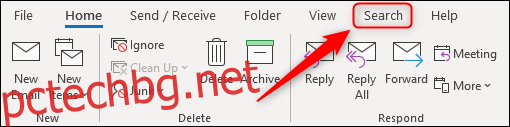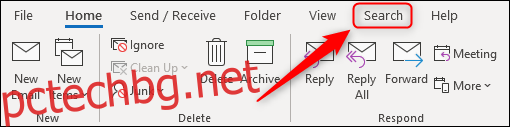Microsoft Outlook има ново поле за търсене, което доста ни харесва. Единственият недостатък е, че разделът Търсене вече е скрит, докато не щракнете в полето за търсене. За щастие има начин да накарате този раздел да остане постоянно поставен.
Ако използвате Microsoft 365 (M365) или Office 365 (O365), трябва да имате новото поле за търсене. В предишни версии на Outlook разделът „Търсене“ винаги се виждаше на лентата.
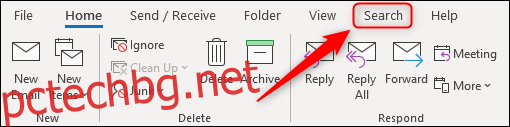
С пристигането на новото поле за търсене този раздел вече липсва.
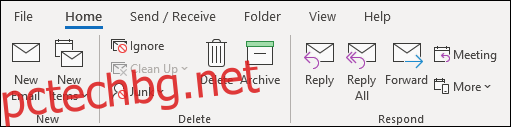
Той се появява отново всеки път, когато щракнете в новото поле за търсене, но само след като изчистите автоматичното падащо меню. Не е чудесно за тези, които обичат да използват раздела вместо полето за търсене. За щастие има начин да го върнете!
Първо ще трябва да добавите раздела Търсене към основната група на лентата. Разгледахме това преди, но в този случай разделът „Търсене“ вече съществува, но бутоните за преместването му са в сиво.
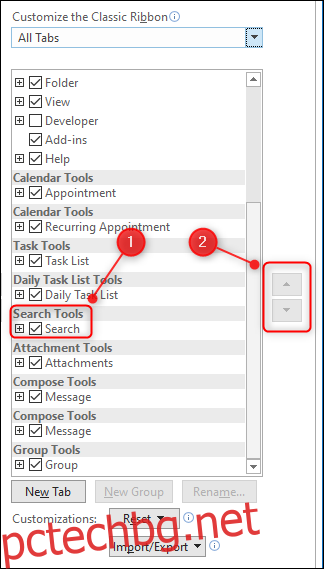
Все още можете да го добавите, просто трябва да сте малко подъл. Първо щракнете с десния бутон върху някой от разделите в лентата на лентата и след това изберете „Персонализиране на лентата“.
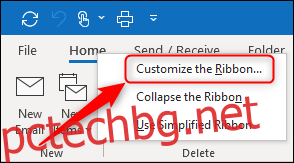
В този панел променете падащото меню „Популярни команди“ на „Всички раздели“.

Превъртете надолу, щракнете върху „Търсене“ и след това изберете раздела, до който искате да се показва до лентата. Избрахме „Изглед“, така че ще бъде на същото място, където беше преди. Можете обаче да го поставите където пожелаете и след това да кликнете върху „Добавяне“.
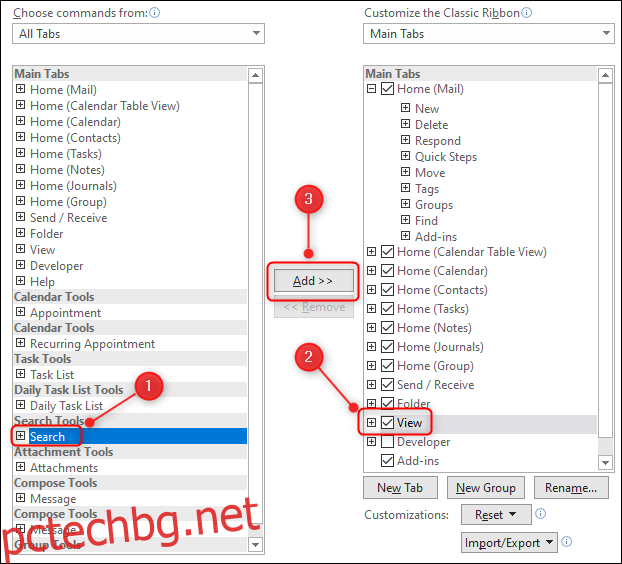
Разделът „Търсене“ сега ще се появи под раздела, който сте избрали. Щракнете върху „OK“, за да продължите.
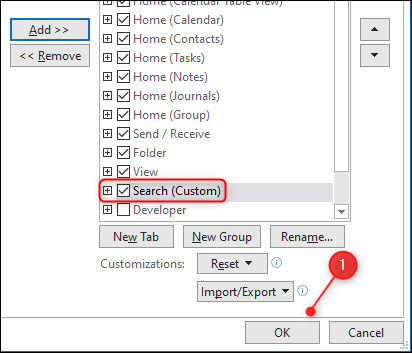
Разделът вече ще се вижда през цялото време.
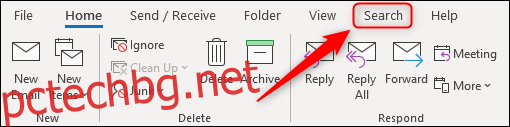
Това обаче създава малък проблем. Всеки път, когато щракнете в полето за търсене, вече ще има два раздела „Търсене“.
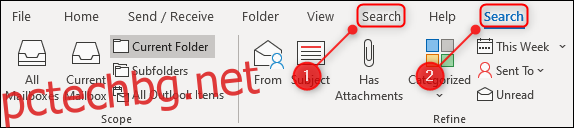
Ако това не ви притеснява, сте готови. Ако обаче ви притеснява, можете също да деактивирате раздела „Търсене“, който се появява всеки път, когато щракнете в полето за търсене.
За да направите това, щракнете с десния бутон върху някой от разделите в лентата и след това отново изберете „Персонализиране на лентата“.
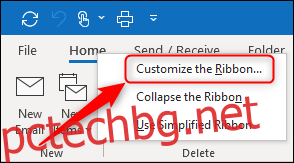
Променете падащото меню „Основни раздели“ на „Всички раздели“.
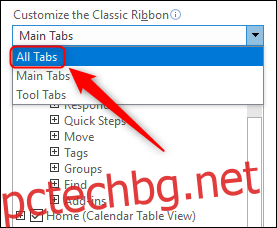
Превъртете надолу до „Инструменти за търсене“, премахнете отметката от „Търсене“ и след това щракнете върху „OK“.
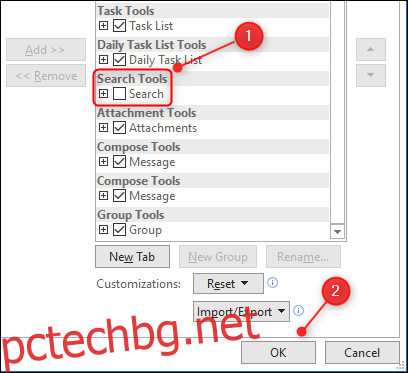
Сега, когато щракнете върху полето за търсене, втори раздел за търсене няма да се появи.